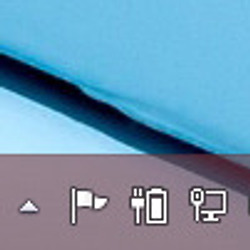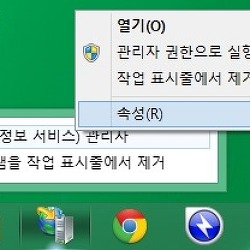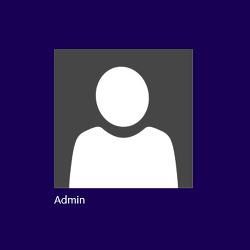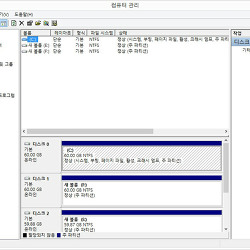윈도우 8 / 8.1 관리자(Administrator) 계정으로 메트로 앱 실행법
최고 관리 권한과 함께
윈도우 8 앱 사용하기
관리자 계정과 메트로 앱 |
윈도우 8 이상부터는 사용자의 권한 부분이 상당히 엄격해져서 프로그램 하나 설치할 때도 일일이 허락을 받아야 하는 경우가 있습니다. 심지어 파일에 대해서 사용권한이나 프로그램 실행권한등에서 막히는 경우가 종종 생기기도 하는데 그게 다 권한에서 오는 문제점입니다.
그래서 윈도우7 부터는 계정 사용부분에서 최고 관리자 계정인 Administrator 계정을 추가하여 사용하는 경우가 많아지고 있습니다. 저도 윈도우 7 과 윈도우 8.1을 관리자 계정을 활성화 시켜서 사용하고 있습니다.
관리자 계정을 사용하면 모든 파일의 접근 권한 및 실행, 수정, 삭제 등등의 모든 권한으로 사용할 수 있게 됩니다. 또한 컴퓨터를 전반적으로 권한 제한없이 사용하기 때문에 개인서버를 윈도우로 돌리는 저로서는 반드시 필요한 계정이라고 할 수 있습니다.
하지만 이 관리자 계정을 사용하다 보면 위에 처럼
이 앱을 열 수 없습니다.
기본 제공 관리자 계정을 사용하여 스토어을(를) 열 수 없습니다. 다른 계정으로 로그인한 후 다시 시도하세요.
하는 경고를 뿜어대면서 윈도우8의 새로운 장점인 메트로 앱을 실행할 수가 없습니다. 이번 시간에는 관리자 계정으로 메트로 앱을 사용하는 법에 대해서 알아보도록 합시다.
메트로 앱 사용가능하도록 설정하기 |
레지스트리를 변경하면 설정이 가능하지만, 레지스트리 변경 방식은 까먹기 쉬우므로 레지스트리를 수정하는 방법말고 다른 방법을 통해서 사용가능하도록 변경해봅시다.
먼저, 제어판을 들어가서 시스템 및 보안 > 관리도구에 있는 도구중에 로컬 보안정책을 실행합니다. (또는 윈도우키 + R을 눌러서 secpol.msc 를 실행합니다.)
그럼 로컬 보안 정책 화면이 나오는데, 거기에서 보안설정 > 로컬 정책 > 보안 옵션을 선택해서 목록을 확인합니다. 그럼 그 중에 사용자 계정 컨트롤 : 기본 제공 관리자 계정에 대한 관리자 승인 모드 부분에 사용 안 함으로 되어 있는 항목을 사용으로 변경합니다.
조금 설명을 덧붙이자면, 관리자 계정은 기본적으로 관리자 승인을 따로 하지않습니다. 바로 관리자 그 자체니깐요. 하지만, 앱실행을 하기 위해서는 관리자 승인이 필요합니다. 하지만 관리자 계정은 관리자 승인을 받지 않기 때문에 발생하는 문제 같습니다. 그래서 관리자 계정이지만 관리자 승인이 되도록 하면 앱 실행이 가능해 집니다.
어떤 분은 이렇게 하면 최고 관리자를 일반 사용자처럼 권한을 다운시키는게 아니냐 하는 분들도 있는데, 제 생각은 조금 다릅니다. 관리자 계정이 단순히 승인을 안받는 것만으로 관리자 계정을 판가름 한다면 계정에 권한이 낮아지는 것은 맞지만, 실제로 사용하기에는 모든 파일에 접근권한 수정권한은 그대로 유지합니다.
즉, 승인 모드 처럼 경고만 할 뿐입니다. 프로그램 실행 및 파일의 권한은 막강한 관리자 권한 그대로입니다. 그리고 이 승인모드 역시 관리자 계정 컨트롤에서 알림을 꺼주면 이전에 관리자 계정으로 사용하던 것과 전혀 차이가 없습니다.
이대로 사용을 하면서 관리자 계정이 일반 사용자 같이 권한 강등되었다는 느낌을 받은 적이 없습니다.
내용을 정정합니다. 글을 작성하고 장기간 사용을 했을 때 관리자 권한으로 이슈가 발생하였습니다. 일부 관리자권한으로만 실행해야 하는 프로그램들이 정상작동하다가 어느 순간 관리자 권한으로 실행을 일일이 해야만 정상작동하는 경우가 발생하였습니다. 이는 아마 사용자 계정 컨트롤에서 기본계정 승인모드를 사용했기 때문이라고 생각합니다.
또한 알기 쉬운예로 실행창을 통해 cmd를 입력하면 Administrator 계정이라도 최고 관리 권한을 잃어 제목표시줄에 "관리자:~~~~" 부분이 나오지 않는 일반 권한 상태로 실행이 됩니다. 현재 Windows10도 마찬가지 입니다. (8/9일 단풍님이 댓글로 제보해 주셨습니다.)
위에 처럼 사용을 해도 초기에는 느껴지지 않지만 나중에는 권한으로 이슈가 발견될 수 있습니다. 이점 충분이 참고하시고 사용하시기 바랍니다. 내용에 혼란을 드려 죄송합니다. 앞으로도 나중에 올바른 내용이 발견되면 수정하겠습니다.
-8/10일 추가함
설정을 변경하였으면 재 부팅을 합니다. 사용자 계정 컨트롤에 대한 설정을 건드리면 재부팅을 한 번 해줘야 합니다.
스토어 앱을 실행해보기 |
이제 메트로 앱이 실행가능한지 알아보기 위해 스토어 앱을 실행시켜 보겠습니다. 이 글 가장 처음에 있던 화면처럼 스토어 앱을 실행했을 때는 경고를 보여 주기만 하고, 실행은 안되었는데 이제 설정을 일부 변경하였으니 제대로 실행하는지 확인해 봅시다.
헝, 아직 실행 할 수가 없네요. 사용자 계정 컨트롤이 꺼져 있어서 실행할 수 없다고 합니다.
이 부분은 관리자 계정을 사용하면서 사용자 계정 컨트롤이 자동적으로 끄게끔 되어있는데, 이 부분은 사용자 계정 컨트롤을 사용하도록 설정하고 알림만 끄는 방법으로 해결해보도록 하겠습니다.
만약 관리자 계정을 설정하고 나서도 사용자 계정 컨트롤을 켜셨다면 상관없는 내용입니다.
이 경고가 나오지 않고 바로 앱이 실행된다면 상관이 없는 이야기 입니다.
제어판에서 시스템 및 보안에 가면 관리 센터 항목에서 사용자 계정 컨트롤 설정 변경이 있습니다. 클릭해서 사용자 계정 컨트롤을 변경합니다.
이 때 설정 바는 제일 밑에 있을 겁니다. 이 바를 한칸 또는 두칸 올려주고 확인을 누릅니다. (어차피 다시 내릴것이라서 몇 칸을 하든 상관없습니다. 단순히 임의로 변경합니다.) 이 방법을 통해서 사용자 계정 컨트롤을 사용한 것처럼 할 수 있습니다.
사용자 계정 컨트롤을 변경했으니 재부팅을 하라고 합니다. 하지만 재부팅 하기전에 다시 사용자 계정 컨트롤 바를 제일 하단에 내려서 알림을 끕니다. (만약, 제대로 앱 실행이 안된다면 먼저 재부팅하시고 그 다음에 알림을 끄면 됩니다.)
자, 이제 다시 앱을 실행시켜 봅시다.
정상적으로 앱이 실행되는 것을 확인 할 수있습니다.
이제 설치되어 있던 앱을 사용할 수 있게 되었습니다.
컴퓨터를 사용하는 최고 권한을 가진 계정과 함께 앱도 사용해서 윈도우 8 / 8.1의 모든 기능을 사용할 수 있게 되었습니다. 앱 실행이 가능해 지니, 아이패드나 아이폰으로 원격제어를 할 때는 윈도우 태블릿을 사용하는 느낌이 드네요.
참고로 이런 식으로 사용을 하면 Administrator 계정이 "최고 관리 권한"을 상실합니다. 발견된 이슈로는 프로그램을 실행할 때 최고 권한으로 실행하는 것이 아니라 일반 권한으로 실행됩니다.
추천하는 사용법은 메트로 앱을 사용해야 하는 경우라면 일반 관리자 계정으로 사용하는 것을 추천합니다.